PC용 마이크 역할을 하는 전화
최신 스마트폰을 구매하면 사용자는 셀룰러 통신, 비디오 카메라, 스피커에 대한 액세스뿐만 아니라 기타 기능도 보장됩니다. 따라서 이 기사에서는 장비의 기능 중 하나, 즉 개인용 컴퓨터에 직접 마이크를 사용하는 방법에 대해 설명합니다. 또한 연결 및 구성 방법도 알아봅니다.

컴퓨터에서 휴대폰 마이크를 사용하는 방법
따라서 결과를 얻으려면 다음 작업을 준수하고 지정된 순서대로 수행해야 합니다.
- 물론 Android 및 Windows 운영 체제는 일부 기능을 지원하지 않기 때문에 특별한 프로그램이 필요합니다. 따라서 WO Mic와 같이 잘 알려진 유틸리티가 탁월한 선택이 될 것입니다. PC와 스마트폰 자체에 모두 다운로드해야 합니다. 실제로 Warelex Mobiola도 사용할 수 있습니다. 그러나 이들 중 첫 번째는 더 현대적이고 현재에 적합한 것으로 간주됩니다.
참조. 액세스는 완전 무료이므로 누구나 구매할 수 있습니다. 따라서 플레이 마켓을 열고 적절한 애플리케이션 이름을 입력한 후 기기에 설치해야 합니다.
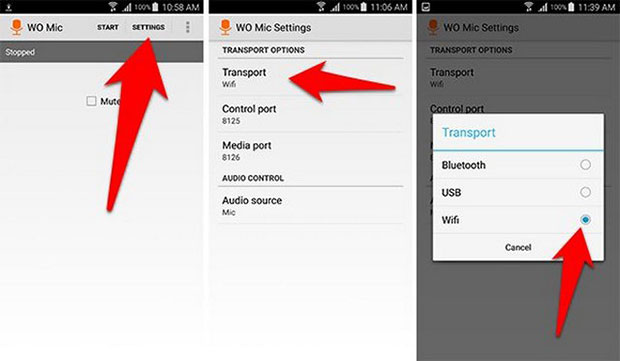
- 그런 다음 컴퓨터에서 인터넷 브라우저로 이동하여 개발자 웹사이트를 찾으세요.
- 다음으로 탭으로 이동하면 다운로드 전용 섹션을 찾아야 합니다. "다운로드"라고 하겠습니다. 그곳에서 최신 버전을 다운로드하는 것이 좋습니다. 가장 중요한 것은 파일 확장자가 "exe"로 끝나는 것입니다. 이제 클라이언트를 설치해야 합니다.
- 프로그램이 시작되면 전송 탭에서 원하는 PC 연결 방법을 선택해야 합니다. USB, WI-FI, 블루투스의 세 가지 옵션을 사용할 수 있습니다. 가장 편리한 것으로 간주되므로 두 번째를 표시하는 것이 좋습니다.
- 그런 다음 "시작" 버튼을 눌러야 합니다. 인터넷을 통해 옵션을 선택한 경우 휴대폰의 IP 주소가 전송됩니다.
- 다음 단계는 PC에서 서버 클라이언트를 시작하는 것입니다. 상호 작용하려면 "연결" 라인을 클릭한 후 나타나는 라인에 수신된 번호를 입력해야 합니다.
- 마지막으로, 제어판으로 이동하여 "소리" 섹션을 찾으시면 됩니다. "소리"라고 표시된 줄에서 "wo mic"를 선택합니다.
마이크-스마트폰 조합의 작동 원리
 가지고 있는 휴대폰의 모델에 관계없이 어떤 경우든 특정 모양의 커넥터가 장착됩니다. "소켓"이라고도 합니다. 일반적으로 입력과 출력 모두에서 두 개 이하의 사운드 채널을 수신하는 사람은 바로 그 사람입니다. 결과적으로 스테레오 사운드가 제공됩니다. 또한 제시된 위치는 입력 라인뿐만 아니라 출력 라인의 접점 교차점 역할도 한다는 점을 언급할 가치가 있습니다. 이렇게 연결하면 깨끗하고 정확한 사운드가 생성됩니다. 그리고 PC의 접촉이 완전히 다르게 이루어지기 때문에 스마트 폰을 연결하는 것이 불가능하며 이러한 발명품 중 첫 번째에서 마이크가 자동으로 작동하기를 바랍니다.
가지고 있는 휴대폰의 모델에 관계없이 어떤 경우든 특정 모양의 커넥터가 장착됩니다. "소켓"이라고도 합니다. 일반적으로 입력과 출력 모두에서 두 개 이하의 사운드 채널을 수신하는 사람은 바로 그 사람입니다. 결과적으로 스테레오 사운드가 제공됩니다. 또한 제시된 위치는 입력 라인뿐만 아니라 출력 라인의 접점 교차점 역할도 한다는 점을 언급할 가치가 있습니다. 이렇게 연결하면 깨끗하고 정확한 사운드가 생성됩니다. 그리고 PC의 접촉이 완전히 다르게 이루어지기 때문에 스마트 폰을 연결하는 것이 불가능하며 이러한 발명품 중 첫 번째에서 마이크가 자동으로 작동하기를 바랍니다.
따라서 이러한 메커니즘이 작동하려면 적절한 어댑터를 구입해야 합니다. 구조물 위에 직접 설치해야 합니다. 또는 표준 마이크와 어댑터를 사용하세요.
주목. 구매할 때 적절한 선택을 하려면 마이크 제조업체에 따라 제품 유형에 주의해야 합니다. 또한 해당 기능이 작동하는 데 도움이 되는 특수 프로그램을 설치해야 합니다.
컴퓨터에서 마이크를 설정하는 방법
물론 이것은 가능한 한 간단하므로 이 문제의 초보자도 처리할 수 있습니다. 따라서 이를 위해서는 다음 조작을 수행해야 합니다.
- 먼저 "시작" 버튼을 클릭하여 메뉴로 이동한 다음 "제어판"을 선택해야 합니다.
- 그런 다음 "sound" 라인에 액세스할 수 있습니다. "기록"창을 사용할 수 있습니다. 따라서 '내장 마이크' 항목을 통해 자신의 오디오 장치를 선택해야 합니다.
- 앞으로는 "듣기" 비문을 먼저 클릭하여 속성을 볼 수 있습니다.
- 헤드폰을 사용하면 방해가 되는 소음이 없으므로 삐걱거리는 소리 없이 음성을 들을 수 있으므로 헤드폰을 사용하는 것이 좋습니다.
- 소리가 너무 낮다고 생각되면 소리를 높여서 허용 가능한 수준으로 만들어야 합니다. 혹은 그 반대로도. 섹션에서도 볼 수 있는 게인은 원하는 표시기이며 20dB 이하입니다. 그렇지 않으면 다양한 종류의 간섭이 발생할 수 있습니다.
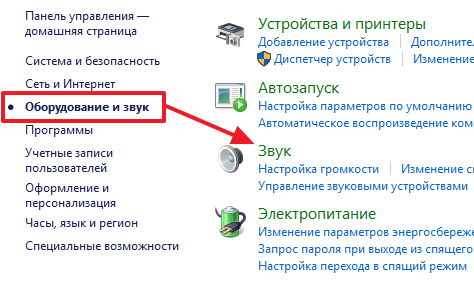
사운드 카드 드라이버를 사용하여 마이크를 설정하는 방법
예를 들어 Windows 운영 체제에서 직접 구성 옵션을 고려해 보겠습니다. 아래에 설명된 알고리즘을 완료하면 목표에 더 가까워질 수 있습니다.
- 물론 먼저 드라이버 자체를 설치해야 합니다. 장치와 함께 번들로 제공되거나 제조업체의 공식 웹사이트에서 독립적으로 다운로드할 수 있습니다.
중요한. 절차가 끝나면 개인용 컴퓨터를 다시 시작해야 합니다.
- 그 후에는 사운드 재생 품질을 확실히 확인해야 합니다. 이제 마이크를 연결할 수 있습니다.
- 다음으로 시스템이나 별도의 사운드 카드에서 사운드 설정을 참조해야 합니다. 오른쪽 하단에 있는 스피커 아이콘을 클릭하면 됩니다. 그러므로 마우스 오른쪽 버튼을 클릭해야 합니다.
- 실제로 모든 마이크 설정 탭으로 이동됩니다. 확실하게 연결되어 있으면 저울이 움직일 가능성이 가장 높은 것을 확인할 수 있습니다. 이 섹션에서는 볼륨 및 감도 매개변수를 변경할 수 있을 뿐만 아니라 다양한 특수 효과를 추가할 수도 있습니다. 이는 에코를 추가로 생성하거나 제품 성능을 향상시키는 것일 수 있습니다(측정은 dB로 이루어짐).
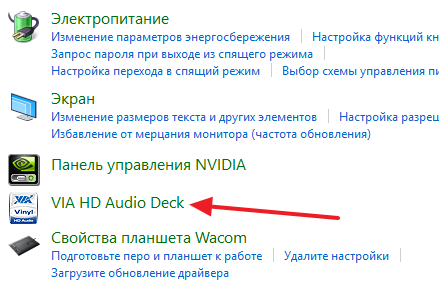
마지막으로 장치에 변경 사항이 있는지 확인하는 것이 좋습니다. 어떤 메신저라도 사용할 수 있습니다. 예를 들어 Skype는 이에 적합합니다. 따라서 연락처나 메시지 라인에 내장된 봇에 전화를 거는 것이 좋습니다. 대담한 사람의 도움으로 메커니즘의 성능을 확인할 수 있습니다.





